Как отключить оповещение о звонках на iPhone 13
Когда ваш iPhone подключен к машине или наушникам, он может считывать имя контакта или номер телефона людей, которые вам звонят.
Эта функция оповещения о звонках может быть полезна для определения личности звонящего, но вам может не нравиться, как она вас прерывает.
Наше руководство ниже покажет вам, как отключить анонсирование вызовов на устройствах iPhone 13, чтобы вам не нужно было беспокоиться о том, что Siri читает вам информацию об идентификаторе вызывающего абонента всякий раз, когда вы получаете телефонный звонок.
Как отключить оповещение Siri о звонках на iPhone 13
- Выбирать Настройки.
- Трогать Телефон.
- Выбирать Объявлять звонки.
- Кран Никогда.
Наше руководство продолжается ниже с дополнительной информацией о том, как отключить анонсирование вызовов на iPhone 13, включая изображения этих шагов.
Программы для Windows, мобильные приложения, игры - ВСЁ БЕСПЛАТНО, в нашем закрытом телеграмм канале - Подписывайтесь:)
Когда ваш iPhone подключен к машине или вы слушаете музыку в наушниках как AirPodsэто часто происходит потому, что вы сосредоточены на чем-то другом.
Будь то из-за того, что вы ведете машину, работаете или тренируетесь, возможно, вы не можете смотреть на экран, чтобы увидеть, кто звонит, когда вам звонят.
Siri пытается помочь в этой ситуации, читая имя контакта или номер телефона человека, который вам звонит.
Эта функция «Объявлять звонки» нравится некоторым людям, но вам может не понравиться прерывание, которое она создает, особенно если вы получаете много телефонных звонков.
Наше руководство ниже покажет вам, как отключить оповещение Siri о звонках в меню настроек телефона, а также в меню настроек Siri.
Как отключить функцию объявления звонков на iPhone (руководство с картинками)
Действия, описанные в этой статье, были выполнены на iPhone 13 в операционной системе iOS 16.
Эти шаги также будут работать для большинства других моделей iPhone, использующих более новые версии iOS.
Выполните следующие действия, чтобы прекратить объявлять телефонные звонки на вашем iPhone 13.
Параметры на этом экране включают следующее:
Теперь, когда вы знаете, как отключить оповещение о звонках на iPhone 13, вы можете переключить этот параметр, если вы вообще не хотите его использовать или хотите использовать его только тогда, когда ваш iPhone сопряжен с автомобилем или наушниками. .
Если вы думаете, что у вас могут возникнуть проблемы с запоминанием, где найти этот параметр, если вы будете часто настраивать его, то в следующем разделе вам будет показано другое место, где можно проверить, хотите ли вы его отключить.
Альтернативный метод отключения функции «Объявления о звонках» на iPhone
Поскольку это в основном функция Siri, вам может быть проще запомнить, как ее изменить, перейдя в меню настроек Siri.
К счастью, эта опция также находится там, поэтому вы можете выполнить описанные ниже шаги, чтобы узнать еще один способ перестать объявлять звонки с iPhone.
Шаг 1: Откройте Настройки приложение с главного экрана.
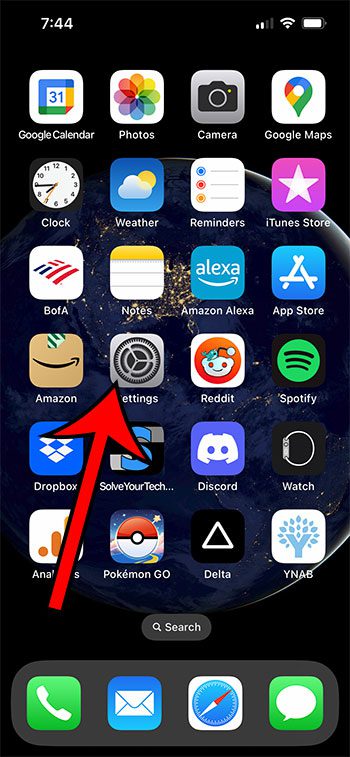
Шаг 2: Выберите Сири и Поиск вариант меню.
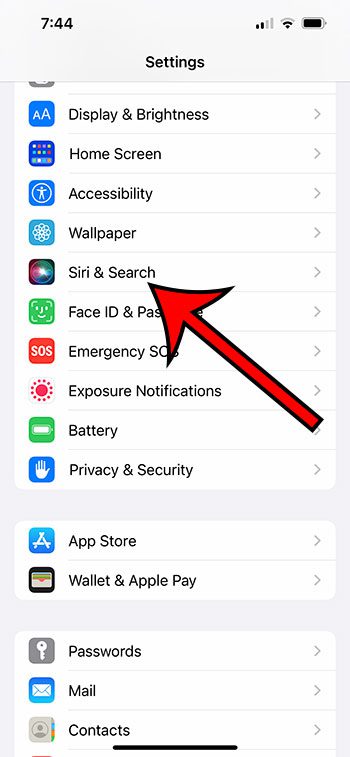
Шаг 3: Коснитесь Объявлять звонки кнопка.
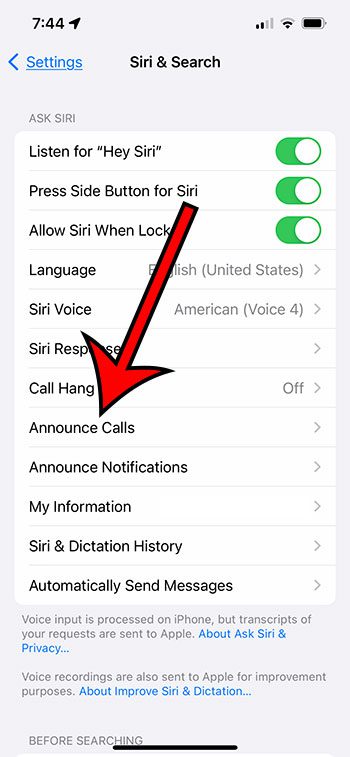
Шаг 4: Выберите Никогда из списка вариантов.
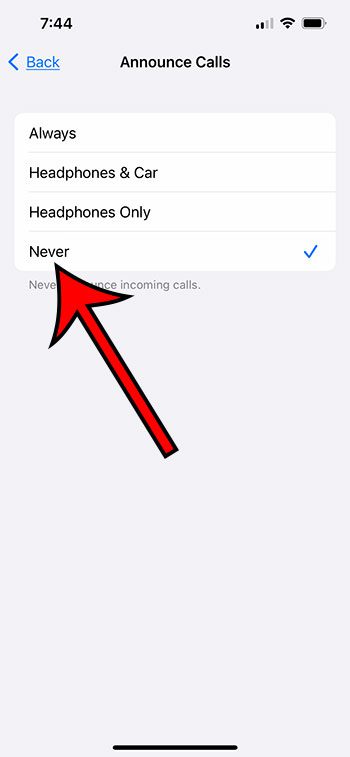
После того, как вы завершите этот процесс отключения оповещения о вызовах на iPhone 13, вы сможете изменить некоторые другие настройки в меню Siri, которые вам могут не понравиться или которые вы хотите настроить.
Некоторые другие часто изменяемые настройки Siri iPhone включают:
- Объявлять уведомления — вы можете выбрать, будет ли Siri читать вам уведомления. Вы также можете настроить эти параметры так, чтобы он читал уведомления только из определенных приложений.
- Вызов повесить трубку — вы можете попросить Siri повесить трубку, сказав «Эй, Сири, повесь трубку».
- Siri Voice — вы можете переключать звуки Siri и выбирать из разных полов и акцентов.
- Автоматически отправлять сообщения — настройте параметры Сиси таким образом, чтобы она автоматически отправляла продиктованное текстовое сообщение без запроса подтверждения.
Другой связанный параметр, который вы, возможно, захотите изменить, — это имя устройства. Мы покажем вам, как это сделать, в следующем разделе.
Как изменить имя Bluetooth на iPhone
Для начала вам нужно открыть приложение «Настройки» на своем телефоне. Оказавшись там, прокрутите вниз, пока не увидите опцию «Общие», и нажмите на нее.
Оттуда выберите «О программе» и продолжайте прокручивать, пока не дойдете до опции «Имя». Здесь вы можете изменить имя вашего устройства Bluetooth, а также имя вашего iPhone. Просто нажмите на текущее имя и введите новое имя, которое вы хотите использовать. Когда вы будете довольны новым именем, нажмите «Готово», чтобы сохранить изменения.
Помните, что если вы хотите изменить имя своего настоящего iPhone, вам нужно вернуться на главный экран «О программе» и внести изменения оттуда.
Ознакомьтесь с этой статьей о том, как изменить имя Bluetooth на iPhone для дополнительного освещения этой темы.
Вот и все! Выполнив всего несколько простых шагов, вы можете присвоить своему Bluetooth-устройству персональное имя, по которому его будет легко идентифицировать при подключении к другим устройствам. Дайте мне знать, если у вас возникнут другие вопросы или я могу чем-то еще помочь.
Связанный
Программы для Windows, мобильные приложения, игры - ВСЁ БЕСПЛАТНО, в нашем закрытом телеграмм канале - Подписывайтесь:)
